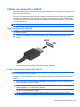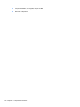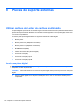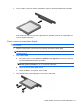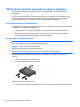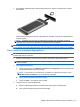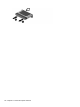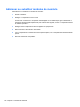HP ProBook Notebook PC User Manual - Windows XP
2. Faça deslizar cuidadosamente a placa ExpressCard para o interior da ranhura até a encaixar
devidamente.
Será emitido um sinal sonoro quando o dispositivo for detectado, podendo ser apresentado um
menu de opções.
NOTA: A primeira vez que inserir um ExpressCard, aparece uma mensagem na área de
notificação para o avisar que o dispositivo é reconhecido pelo computador.
NOTA: As placas ExpressCard introduzidas consomem energia, mesmo quando inactivas. Para
poupar energia, pare a placa ExpressCard ou remova-a sempre que esta não estiver a ser utilizada.
Parar e remover uma placa ExpressCard
CUIDADO: Para evitar a perda de dados ou que o sistema deixe de responder, pare a placa
ExpressCard antes de a remover.
1. Guarde as informações e feche todos os programas associados à placa ExpressCard.
NOTA: Para interromper uma transferência de dados, clique em Cancelar na janela Copiar do
sistema operativo.
2. Parar a placa ExpressCard:
a. Clique duas vezes no ícone Remover o Hardware com Segurança na área de notificação,
na extremidade direita da barra de tarefas.
NOTA: Para visualizar o ícone Remover o Hardware com Segurança, clique no ícone
Mostrar ícones escondidos (< ou <<) na área de notificação.
b. Clique no nome da placa ExpressCard na lista.
c. Clique em Parar e, em seguida, clique em OK.
3. Libertar e remover a placa ExpressCard:
a. Empurre a placa ExpressCard suavemente para dentro (1) para a desbloquear.
b. Puxe a placa ExpressCard para fora da ranhura (2).
Utilizar ExpressCards (somente em alguns modelos) 115